Kaip padaryti „Facebook“ paskyrą saugesnę?
Įvairios / / November 28, 2021
Ar jūsų Facebook paskyra apsaugota? Jei ne, rizikuojate prarasti savo paskyrą įsilaužėliams. Jei nenorite, kad taip nutiktų, vadovaudamiesi šiuo straipsniu turite įsitikinti, kad jūsų „Facebook“ paskyra yra saugesnė.
Socialinės žiniasklaidos rankenos tapo svarbia kiekvieno žmogaus gyvenimo dalimi ir mes visi socialinėje žiniasklaidoje rodome daugiau nei pusę savo gyvenimo. Socialinės platformos, tokios kaip Facebook, visada dominavo rinkoje. Tačiau yra keletas atvejų, kai vartotojų paskyros įsilaužamos dėl nedidelio aplaidumo.

„Facebook“ savo vartotojams suteikė įvairių saugos funkcijų, kad išvengtų duomenų vagysčių. Šios funkcijos garantuoja vartotojo informacijos saugumą ir neleidžia lengvai pasiekti savo duomenų. Atlikdami šiuos veiksmus galite apsaugoti savo Facebook paskyrą nuo kai kurių įprastų grėsmių.
Turinys
- Kaip padaryti savo „Facebook“ paskyrą saugesnę
- 1 veiksmas: pasirinkite stiprų slaptažodį
- 2 veiksmas: naudokite prisijungimo patvirtinimus
- 3 veiksmas: įjunkite prisijungimo įspėjimus
- 4 veiksmas: patikrinkite programas arba svetaines, turinčias leidimą pasiekti jūsų „Facebook“ paskyrą
- 5 veiksmas: saugus naršymas
Kaip padaryti savo „Facebook“ paskyrą saugesnę
Toliau pateikiami įvairūs metodai, kuriuos galite naudoti norėdami apsaugoti „Facebook“ paskyrą nuo vagystės arba užkirsti kelią jūsų asmeninės ir privačios informacijos vagystei:
1 veiksmas: pasirinkite stiprų slaptažodį
Kai susikuriate Facebook paskyrą, jūsų prašoma susikurti slaptažodį, kad kitą kartą prisijungus prie vėl savo paskyrą, galite naudoti registruotą el. pašto ID ir anksčiau sukurtą slaptažodį, kad prisijungtumėte prie savo sąskaitą.
Taigi, stipraus slaptažodžio nustatymas yra pirmasis žingsnis siekiant padaryti „Facebook“ paskyrą saugesnę. Saugus slaptažodis turi atitikti toliau nurodytas sąlygas:
- Jis turėtų būti bent 2–14 simbolių ilgio
- Jame turėtų būti įvairių simbolių, pvz., raidinių ir skaičių
- Jūsų slaptažodis neturėtų turėti jokios asmeninės informacijos
- Būtų geriausia, jei naudotumėte naują slaptažodį, o ne tą, kurį anksčiau naudojote bet kuriai kitai paskyrai
- Galite pasinaudoti a slaptažodžių generatorius arba valdytojas, kad pasirinktų saugų slaptažodį
Taigi, jei kuriate paskyrą ir norite nustatyti slaptažodį, atlikite toliau nurodytus veiksmus.
1. Atidarykite „Facebook“ naudodami nuorodą facebook.com. Bus atidarytas žemiau parodytas puslapis:

2. Įveskite tokius duomenis kaip vardas, pavardė, mobiliojo telefono numeris arba el. pašto adresas, slaptažodis, gimtadienis, lytis.
Pastaba: Sukurkite naują slaptažodį, vadovaudamiesi aukščiau nurodytomis sąlygomis, ir sukurkite saugų bei patikimą slaptažodį.
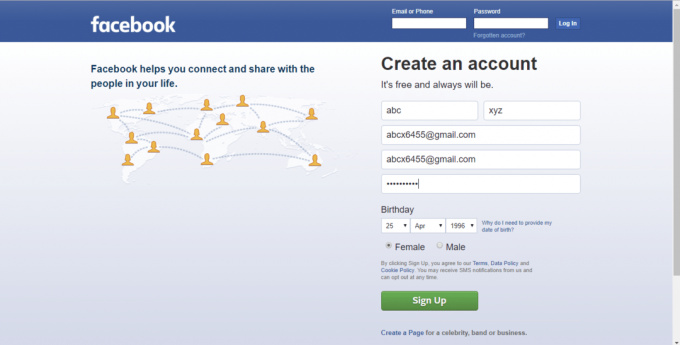
3. Užpildę duomenis spustelėkite Registruotis mygtuką.

4. Atsiras saugumo patikros dialogo langas. Pažymėkite langelį šalia Aš nesu robotas.
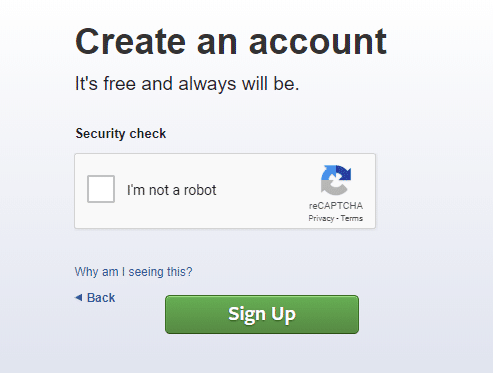
5. Dar kartą spustelėkite Registruotis mygtuką.
6. Jūsų bus paprašyta patvirtinti savo el. pašto adresą.
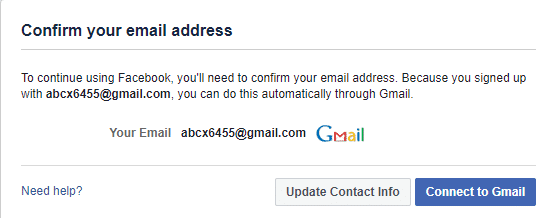
7. Atidarykite „Gmail“ paskyrą ir patvirtinkite ją.
8. Jūsų paskyra bus patvirtinta ir spustelėkite Gerai mygtuką.

Atlikus aukščiau nurodytus veiksmus, jūsų Facebook paskyra sukuriama naudojant saugų slaptažodį.
Tačiau jei jau turite „Facebook“ paskyrą ir norite pakeisti slaptažodį, kad jis būtų saugesnis, atlikite toliau nurodytus veiksmus.
1. Atidarykite „Facebook“ naudodami nuorodą facebook.com, Bus atidarytas žemiau parodytas puslapis.

2. Prisijunkite prie savo Facebook paskyros įvesdami savo pašto adresą arba telefono numerį ir Slaptažodis tada spustelėkite Prisijungti mygtuką šalia slaptažodžio laukelio.

3. Atsidarys jūsų Facebook paskyra. Pasirink Nustatymai parinktį iš išskleidžiamojo meniu viršutiniame dešiniajame kampe.

4. Atsidarys nustatymų puslapis.

5. Spustelėkite Saugumas ir prisijungimas parinktis iš kairiojo skydelio.

6. Skiltyje Prisijungti spustelėkite Pakeisti slaptažodį.

7. Įveskite dabartinis slaptažodis ir naujas slaptažodis.
Pastaba: Naujas slaptažodis, kurį sukursite, turėtų būti saugus sukurti slaptažodį kuri atitinka nurodytas sąlygas aukščiau ir sukurti tvirtą ir saugų slaptažodį.
8.Jei gausite a geltona varnelės ženklas po nauju slaptažodžiu, tai reiškia, kad slaptažodis yra stiprus.
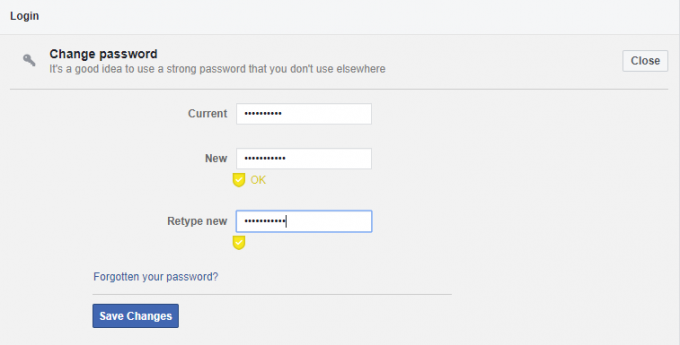
9. Spustelėkite Išsaugoti pakeitimus.
10. Gausite dialogo langą, patvirtinantį, kad slaptažodis pakeistas. Iš laukelio pasirinkite bet kurią parinktį ir spustelėkite Tęsti mygtuką arba spustelėkite X mygtukas iš viršutinio dešiniojo kampo.
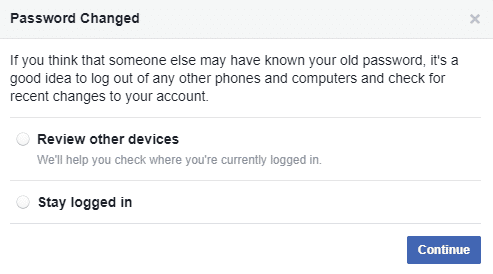
Atlikę veiksmus, jūsų „Facebook“ dabar yra saugesnis, nes pakeitėte slaptažodį į saugesnį.
Taip pat skaitykite: Paslėpkite savo „Facebook“ draugų sąrašą nuo visų
2 veiksmas: naudokite prisijungimo patvirtinimus
Norint, kad „Facebook“ paskyra taptų saugesnė, neužtenka nustatyti arba sukurti stiprų slaptažodį. „Facebook“ pridėjo naują dviejų pakopų autentifikavimo funkciją, kuri vadinama „Prisijungimo patvirtinimais“ ir gali būti naudinga kuriant saugesnę „Facebook“ paskyrą.
Turite įjungti šią funkciją, jei norite, kad „Facebook“ paskyra būtų saugesnė. Šią funkciją galite įjungti atlikdami toliau nurodytus veiksmus.
1.Atidaryti Facebook naudojant nuorodą facebook.com. Bus atidarytas žemiau parodytas puslapis.

2.Prisijunkite prie savo Facebook paskyros įvesdami savo el. pašto adresą arba telefono numerį ir slaptažodį. Dabar spustelėkite Prisijungimo mygtukas.

3. Atsidarys jūsų Facebook paskyra. Pasirink Nustatymai parinktį iš išskleidžiamojo meniu.

4.Nustatymų puslapis atsidarys.

5. Spustelėkite Saugumas ir prisijungimas parinktis iš kairiojo skydelio.
6.Pagal Dviejų veiksnių autentifikavimas, spustelėkite Redaguoti mygtuką šalia Užr. dviejų veiksnių autentifikavimo parinktį.

7. Spustelėkite Pradėti.

8. Atsiras dialogo langas, kuriame jūsų bus paprašyta pasirinkite apsaugos metodą, ir jums bus pateikti du pasirinkimai Žinutė arba pagal Autentifikavimo programa.
Pastaba: Jei nenorite pridėti savo telefono numerio Facebook, pasirinkite antrą variantą.

9. Pasirinkę bet kurią parinktį, spustelėkite Kitas mygtuką.
10. Jei pasirinkote kitą veiksmą, turite nurodyti savo telefono numerį Žinutė variantas. Įveskite telefono numerį ir spustelėkite Kitas mygtuką.
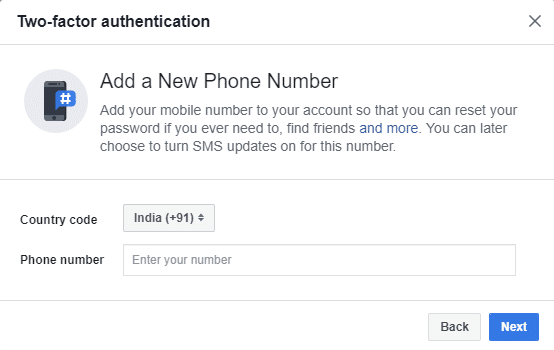
11. Patvirtinimo kodas bus išsiųstas jūsų telefono numeriu. Įveskite jį į tam skirtą vietą.
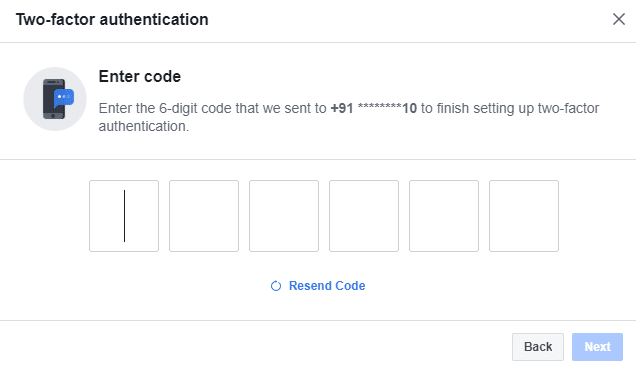
12.Įvedę kodą, spustelėkite Kitas mygtuką ir jūsų dviejų veiksnių autentifikavimasn bus suaktyvintas. Dabar, kai prisijungiate prie „Facebook“, visada gausite patvirtinimo kodą patvirtintu telefono numeriu.
13. Bet jei pasirinkote Autentifikavimo programa Vietoj teksto pranešimo, jūsų bus paprašyta nustatyti dviejų veiksnių autentifikavimą naudojant bet kurią trečiosios šalies programą. Nuskaitykite QR kodą naudodami trečiosios šalies programą, kurią norite naudoti kaip autentifikavimo programą.
Pastaba: Jei jūsų trečiosios šalies programa negali nuskaityti QR kodo, taip pat galite įvesti kodą, pateiktą laukelyje šalia QR kodo.

14.Po nuskaityti arba įvesti kodą, spustelėkite Kitas mygtuką.
15. Jūsų bus paprašyta įvesti kodą, gautą jūsų autentifikavimo programoje.

16. Įvedę kodą, spustelėkite Kitas mygtuką ir jūsų dviejų veiksnių autentifikavimas bus aktyvuota.
17. Dabar, kai tik prisijungsite prie „Facebook“, pasirinktoje autentifikavimo programoje gausite patvirtinimo kodą.
3 veiksmas: įjunkite prisijungimo įspėjimus
Kai įjungsite prisijungimo įspėjimus, jums bus pranešta, jei kas nors bandys prisijungti prie jūsų paskyros naudodamas neatpažintą įrenginį ar naršyklę. Be to, tai leidžia patikrinti įrenginius, kuriuose esate prisijungę, ir, jei sužinosite, kad kuris nors iš išvardyti įrenginiai yra neatpažinti, galite iš karto atsijungti nuo paskyros iš to įrenginio nuotoliniu būdu.
Tačiau norėdami naudoti prisijungimo įspėjimus, pirmiausia turėsite juos įjungti. Norėdami leisti prisijungimo įspėjimus, atlikite toliau nurodytus veiksmus.
1.Atidaryti Facebook naudojant nuorodą facebook.com. Bus atidarytas žemiau parodytas puslapis.

2.Prisijungti į savo Facebook paskyrą naudodami savo pašto adresą arba telefono numerį ir slaptažodį. Tada spustelėkite Prisijungimo mygtukas šalia slaptažodžio laukelio.

3. Atsidarys jūsų Facebook paskyra. Pasirinkite Nustatymai iš išskleidžiamojo meniu dešiniajame viršutiniame kampe.

4.Nustatymų puslapyje spustelėkite Saugumas ir prisijungimas parinktis iš kairiojo skydelio.

5.Pagal Papildomos apsaugos nustatymas, spustelėkite Redaguoti mygtukas šalia Gaukite įspėjimus apie neatpažintus prisijungimus variantas.
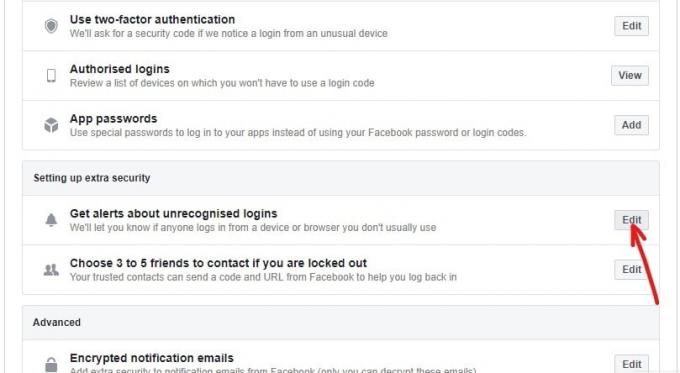
6. Dabar gausite keturias pasirinkimo galimybes pranešimai. Šios keturios parinktys pateikiamos žemiau:
- Gaukite pranešimus „Facebook“.
- Gaukite pranešimus naudodami „Messenger“.
- Gaukite pranešimus registruotu el. pašto adresu
- Taip pat galite pridėti savo telefono numerį, kad gautumėte pranešimus teksto pranešimais
7. Norėdami gauti pranešimus, pasirinkite bet kurią iš pateiktų parinkčių. Parinktį galite pasirinkti spustelėdami žymimąjį laukelį šalia jo.
Pastaba: Taip pat galite pasirinkti daugiau nei vienas variantas norėdami gauti pranešimus.

8. Pasirinkę norimą parinktį, spustelėkite Išsaugoti pakeitimus mygtuką.

Atlikę aukščiau nurodytus veiksmus, jūsų Bus suaktyvinti prisijungimo įspėjimai.
Jei norite patikrinti, iš kurių įrenginių jūsų paskyra yra prisijungusi, atlikite toliau nurodytus veiksmus.
1. Pasirinkite nustatymus iš išskleidžiamojo meniu viršutiniame dešiniajame kampe.

2. Eikite į Saugumas ir prisijungimas tada po "Parinktis Kur esate prisijungę,“ galite matyti visų įrenginių pavadinimus kur esate prisijungę prie paskyros.
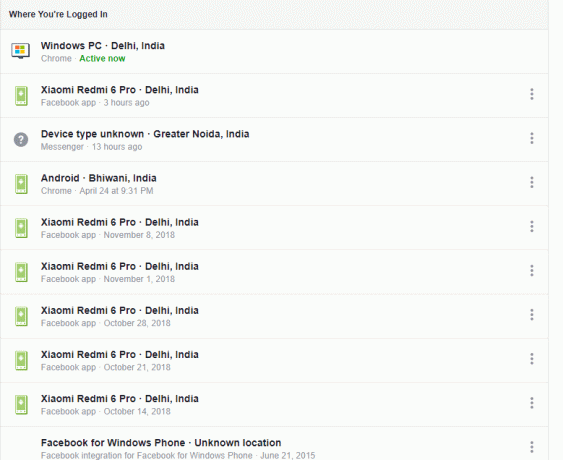
3. Jei matote an neatpažintas įrenginys, tada galite Atsijungti iš to įrenginio spustelėdami trijų taškų piktograma šalia to įrenginio.
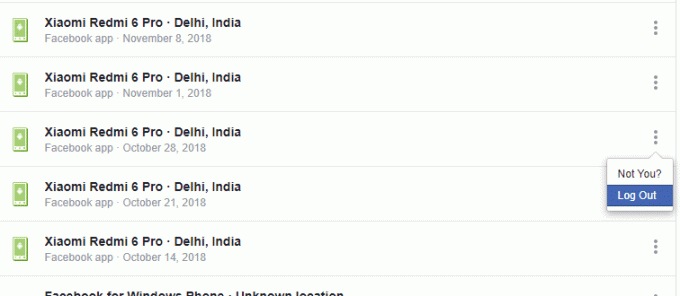
4. Jei nenorite tikrinti kiekvieno įrenginio, tuomet jūs Atsijungti iš visų įrenginių spustelėdami Atsijungti nuo visų seansų parinktis.

4 veiksmas: patikrinkite programas arba svetaines, turinčias leidimą pasiekti jūsų „Facebook“ paskyrą
Kartais, kai naudojate programą ar svetainę, jūsų bus paprašyta prisijungti sukuriant naują paskyrą arba prisijungti naudojant „Facebook“ paskyrą. Taip yra todėl, kad tokios programėlės ar svetainės turi leidimą pasiekti jūsų „Facebook“ paskyrą. Tačiau šios programos ir svetainės gali būti priemonė pavogti jūsų asmeninius duomenis.
Norėdami to išvengti, galite pasirinkti, kurias programas ar interneto svetainėse gali turėti prieigą prie savo Facebook paskyros. Norėdami pašalinti įtartinas programas ar svetaines, atlikite toliau nurodytus veiksmus.
1. Atviras Facebook naudojant nuorodą www.facebook.com. Bus atidarytas žemiau parodytas puslapis.

2. Tau reikia prisijunkite prie savo Facebook paskyros įvesdami savo pašto adresą arba telefono numerį ir slaptažodį.

3. Atsidarys jūsų Facebook paskyra. Pasirinkite nustatymus iš išskleidžiamojo meniu viršutiniame dešiniajame kampe.

4. Nustatymų puslapyje spustelėkite Programėlės ir svetainės parinktis iš kairiojo skydelio.
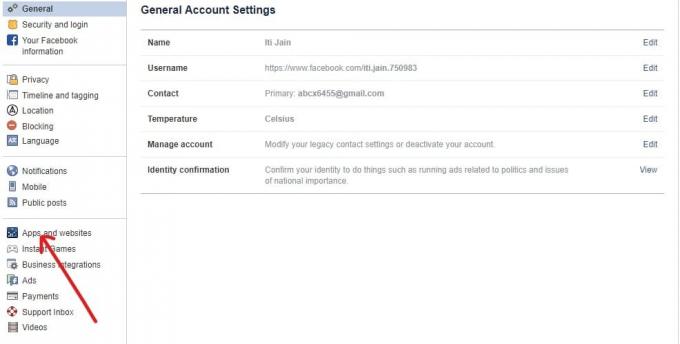
5. Pamatysite visus aktyvius programėlės ir svetainės kurie naudoja jūsų „Facebook“ paskyrą kaip prisijungimo paskyrą.
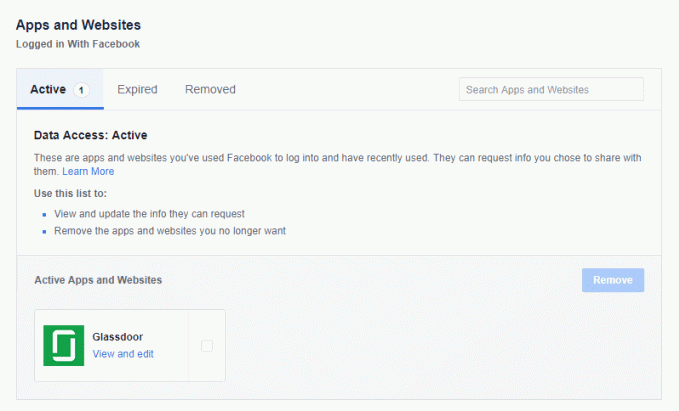
6. Jeigu nori pašalinti bet kokią programą ar svetainę, pažymėkite langelį šalia to programėlę ar svetainę.
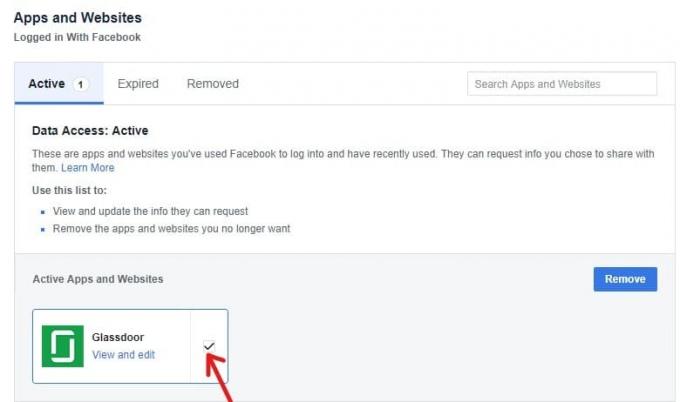
7. Galiausiai spustelėkite Pašalinti mygtuką.

8. Atlikus aukščiau nurodytus veiksmus, visos programos ar svetainės, kurias pasirinkote pašalinti, bus ištrintos.
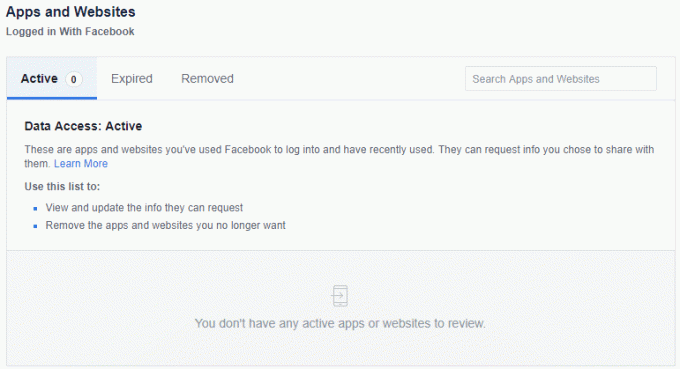
5 veiksmas: saugus naršymas
Saugus naršymas vaidina labai svarbų vaidmenį užtikrinant jūsų „Facebook“ paskyrą. Įjungę saugų naršymą, naršysite „Facebook“ naudodami saugią naršyklę, kuri padės apsaugoti „Facebook“ paskyrą nuo šiukšlių siuntėjų, įsilaužėlių, virusų ir kenkėjiškų programų.
Turite įjungti saugią naršyklę atlikdami toliau nurodytus veiksmus:
1.Atidaryti Facebook naudojant nuorodą www.facebook.com. Bus atidarytas žemiau parodytas puslapis.

2.Turėsite Prisijungti į savo Facebook paskyrą įvesdami savo pašto adresą arba telefono numerį ir slaptažodį.

3. Atsidarys jūsų Facebook paskyra. Pasirinkite Nustatymai iš viršutiniame dešiniajame kampe esančio išskleidžiamojo meniu.

4. Spustelėkite Apsaugos parinktis iš kairiojo skydelio.
5. Varnelė Apsaugotas naršymas parinktį, tada spustelėkite Išsaugoti pakeitimus mygtuką.
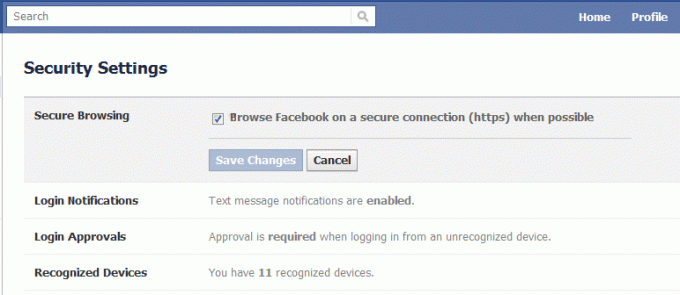
Atlikus visus veiksmus, „Facebook“ paskyra visada bus atidaryta saugioje naršyklėje.
Rekomenduojamas: Galutinis „Facebook“ privatumo nustatymų tvarkymo vadovas
Štai viskas, tikiuosi, kad šis straipsnis buvo naudingas ir dabar galėsite tai padaryti padaryti savo Facebook paskyrą saugesnę siekiant apsaugoti jį nuo įsilaužėlių.



